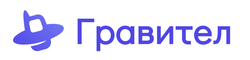Создание отделов в виртуальной АТС необходимо для объединения сотрудников в группы и настройки распределения звонков между ними.
В виртуальной АТС по умолчанию создается один Отдел продаж. В дальнейшем в сервисе (на любом тарифном плане) можно создать неограниченное количество отделов.
1. Для создания нового отдела в веб-интерфейсе виртуальной АТС откройте раздел Отделы и нажмите на кнопку Добавить отдел.
2. Внесите необходимые данные – укажите название отдела и задайте его короткий внутренний номер.
Внутренний номер необходим для того, чтобы позвонить в отдел, а не конкретному сотруднику. Если номер уже используется вашим сотрудником или другим отделом, то появится предупреждение. Когда вы напечатаете первую цифру, сервис предложит варианты внутреннего номера.
3. Добавьте сотрудников в отдел из общего списка аккаунтов, созданных в виртуальной АТС.
В специальной табличке вы увидите сотрудников компании (поле слева) и сотрудников отдела (поле справа).
- Добавление сотрудника. Чтобы добавить сотрудника в отдел, необходимо кликнуть по имени сотрудника, и он автоматически перенесется в отдел (в поле справа).
- Удаление сотрудника. Если требуется удалить сотрудника из отдела, необходимо нажать на красный крестик напротив его имени справа.
- Отключение от приема звонков. Сотрудника можно отключить от приема входящих звонков, нажав на соответствующую кнопку в центре поля. Чтобы вернуть сотруднику доступ к приему звонков, еще раз нажмите на кнопку.
4. Выберете варианты распределения звонков между сотрудниками в отделе. В виртуальной АТС Гравител их четыре.
- Всем сразу (рекомендуем). Входящий звонок поступает одновременно всем сотрудникам отдела. Как только один из сотрудников отвечает на звонок, у его коллег звонок сбрасывается. Выбор данного варианта автоматически активирует очередь звонков. Это означает, что если все сотрудники отдела будут разговаривать по телефону, то входящие звонки будут выстраиваться в очередь для ответа в порядке их поступления. Во время ожидания абонент слышит приятную музыку. Когда какой-либо сотрудник освобождается, виртуальная АТС распределяет входящий звонок на него.
- Равномерно. В таком сценарии звонок в первую очередь поступает сотруднику, который дольше всех не отвечал на звонки. Если он недоступен то, вызов переходит следующему сотруднику, выбранному по тому же критерию.
- По очереди. В этом случае входящий звонок сначала поступает одному сотруднику. Если он за какое-то время не отвечает (также настраивается от 5 до 30 секунд), то звонок передается следующему сотруднику. Чтобы выстроить очередь в нужной последовательности, пользуйтесь кнопками-стрелками.
- По нарастающей. В этом варианте такая же логика, как и в варианте По очереди, только звонок раздается сначала у первого сотрудника, а затем, если он через какое-то время не отвечает, постепенно, добавляя по одному, у всех сразу сотрудников. Чтобы выстроить очередь в нужной последовательности, также пользуйтесь кнопками-стрелками.
5. Задайте действие виртуальной АТС, если никто из сотрудников не сможет ответить. И установите время, через которое это действие должно быть выполнено.
Бывает, что сотрудники отдела не успевают ответить на входящий вызов. В этом случае звонок может принять руководитель, секретарь или другой отдел.
Для этого можно выбрать действие, которое автоматически выполнит виртуальная АТС:
- Предложит абоненту оставить сообщение на автоответчик или перезвонить позже. Для автоответчика можно установить стандартное приветствие или записать свое, загрузив файл с компьютера.
- Переведет звонок на внешний номер. В этом случае необходимо указать номер.
- Переведет звонок на другого сотрудника или отдел. В этом случае необходимо указать абонента из списка.
6. Для повышения лояльности клиентов включите функцию Для нетерпеливых клиентов. В этом случае, если за 20 секунд сотрудники не смогут ответить на входящий звонок, то виртуальная АТС предложит два варианта действий:
- Сообщит абоненту, что все сотрудники заняты и попросит подождать.
- Сообщит абоненту, что все сотрудники заняты и предложит нажать цифру 1 для заказа обратного звонка или цифру 2, чтобы клиент смог оставить сообщение на автоответчик.
7. Сохраните все настройки раздела, нажав на соответствующую кнопку внизу.
В разделе Отделы виртуальной АТС все созданные отделы отображаются списком.